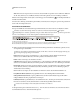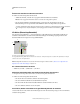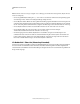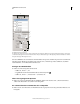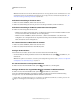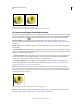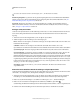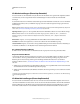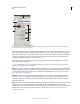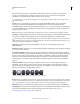Operation Manual
581
VERWENDEN VON PHOTOSHOP
3D
Letzte Aktualisierung 9.6.2011
Sie können die Zieltextur auch über die Menüoption „3D“ > „3D-Farbmodus“ auswählen.
Globale Umgebungsfarbe Legt die Farbe für das globale Umgebungslicht fest, das auf reflektierenden Oberflächen
sichtbar ist. Diese Farbe steht in Wechselwirkung mit der Umgebungsfarbe für bestimmte Materialien. Siehe „3D-
Materialeinstellungen (Photoshop Extended)“ auf Seite 582.
Querschnitt Aktivieren Sie diese Option, um eine Querschnittebene zu erstellen, die das Modell in einem frei
definierbaren Winkel schneidet. So können Sie ein Modell zerschneiden und Objekte in dessen Inneren anzeigen.
Siehe „Anzeigen von Querschnitten“ auf Seite 581.
Anzeigen von Querschnitten
Sie können einen Querschnitt eines 3D-Modells anzeigen, indem Sie es von einer unsichtbaren Ebene kreuzen lassen,
die in einem beliebigen Winkel durch das Modell schneidet. Der Inhalt wird hierbei nur auf einer Ebenenseite
angezeigt.
1 Aktivieren Sie unten auf der Registerkarte „Szene“ die Option „Querschnitt“.
2 Wählen Sie Optionen für Ausrichtung, Position und Neigung aus:
Ebene Aktivieren Sie diese Option, um die Ebene anzuzeigen, die den Querschnitt erstellt. Sie können Farbe und
Deckkraft der Ebene festlegen.
Schnittlinie Aktivieren Sie diese Option, um die Bereiche des Modells hervorzuheben, die von der
Querschnittebene zerschnitten werden. Klicken Sie auf das Farbfeld, um die Farbe zum Hervorheben auszuwählen.
Querschnitt spiegeln Ändert den angezeigten Bereich des Modells in die jeweils andere Seite der Schnittebene.
Versatz und Neigung Verschieben Sie die Ebene mithilfe von Versatzwerten entlang ihrer Achse, ohne dass sich
dabei der Neigungswinkel ändert. Beim Standard-Versatz von 0 schneidet die Ebene das 3D-Modell im
Mittelpunkt. Beim maximalen positiven und maximalen negativen Versatz bewegt sich die Ebene über das Modell
hinaus und schneidet es daher nicht. Mit den Neigungseinstellungen drehen Sie die Ebene um bis zu 360
0
in jede
mögliche Neigungsrichtung. Bei einer bestimmten Achse drehen die Neigungseinstellungen die Ebene entlang der
beiden anderen Achsen. Eine Ebene, die beispielsweise an der y-Achse ausgerichtet ist, lässt sich um die x-Achse
(Neigung 1) oder die z-Achse (Neigung 2) drehen.
Ausrichtung Wählen Sie eine Achse (x, y oder z) für die Schnittebene. Die Ebene steht senkrecht auf der
ausgewählten Achse.
Anwenden unterschiedlicher Rendereinstellungen auf jeden Querschnitt
Sie können die Rendereinstellungen für jede Seite eines Querschnitts anpassen, um verschiedene Ansichten desselben
3D-Modells, z. B. „Drahtgitter“ und „Durchgehendes Drahtgitter“, zu kombinieren.
1 Aktivieren Sie unten auf der Registerkarte „Szene“ die Option „Querschnitt“ und nehmen Sie die gewünschten
Einstellungen vor. Ihre aktuellen Rendereinstellungen werden auf den sichtbaren Querschnitt angewendet.
2 Klicken Sie auf „Rendereinstellungen“ oder wählen Sie die Menüoption „3D“ > „Rendereinstellungen“.
3 Klicken Sie am oberen Rand des Dialogfelds auf die deaktivierte Schaltfläche „Querschnitt“ .
Standardmäßig sind alle Rendereinstellungen für den alternativen Querschnitt deaktiviert, sodass er ausgeblendet wird.
4 Nehmen Sie die Rendereinstellungen für den alternativen Querschnitt vor und klicken Sie auf „OK“.